Sony DCR-SR210E: Создание списка воспроизведения
Создание списка воспроизведения: Sony DCR-SR210E
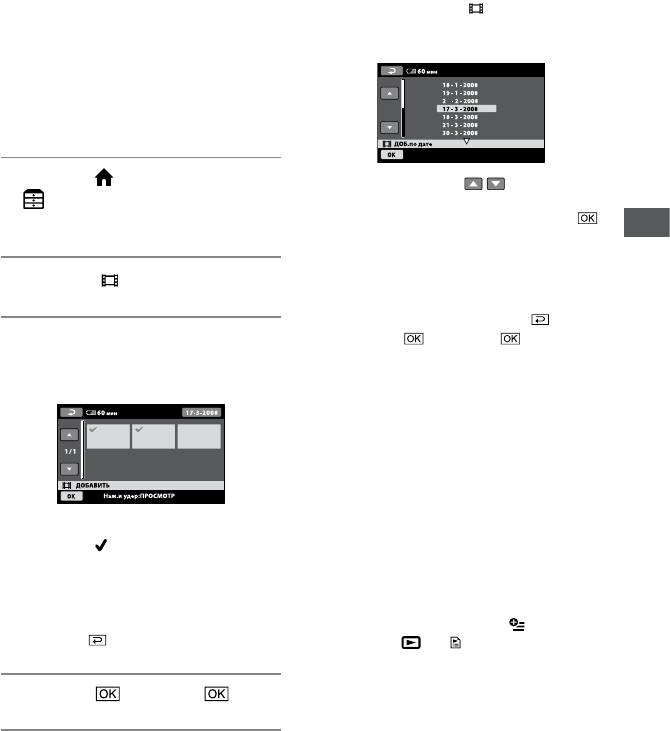
Создание списка воспроизведения
В списке воспроизведения
Одновременное добавление всех
отображаются эскизы выбранных
видеоизображений, записанных в
видеоизображений. При монтаже
течение одного дня
и удалении видеоизображений,
На шаге 2 нажмите [ ДОБ.по дате].
добавленных к списку воспроизведения,
На экране отображаются даты записи
исходные видеоизображения не
видеоизображений.
изменяются. Перед началом выполнения
операции необходимо выбрать
носитель, на котором требуется
создать или воспроизводить список
воспроизведения (стр. 21).
1 Нажмите (HOME)
С помощью кнопок / выберите дату
(ДРУГИЕ) [РЕД.СПИС.
записи требуемого видеоизображения.
ВОСПР.].
При выделенной дате записи нажмите
.
На экране отображаются
Монтаж
видеоизображения, записанные в течение
выбранного дня.
2 Нажмите [ ДОБАВИТЬ].
Для подтверждения нажмите изображение
на экране ЖКД. Для возврата к
предыдущему экрану нажмите
.
3 Выберите видеоизображение
Нажмите
[ДА] .
для добавления к списку
Примечания
воспроизведения.
Во время редактирования списка
воспроизведения не отсоединяйте от
видеокамеры аккумулятор или адаптер
переменного тока. Кроме того, во время
монтажа видеоизображений на карте памяти
“Memory Stick PRO Duo” не извлекайте
карту памяти “Memory Stick PRO Duo”.
Добавлять фотографии к списку
воспроизведения невозможно.
Выбранный видеофильм отмечен
символом .
Советы
На ЖК-экране нажмите видеофильм
К списку воспроизведения можно добавить
и удерживайте его нажатым для
не более 99 видеоизображений.
подтверждения.
Можно добавить видеоизображение во
Для возврата к предыдущему экрану
время его просмотра, выбрав
(OPTION)
нажмите
.
вкладку
[ ДОБАВИТЬ].
С помощью прилагаемого программного
обеспечения можно скопировать список
воспроизведения на диск DVD без каких-
4 Нажмите [ДА] .
либо изменений.
47
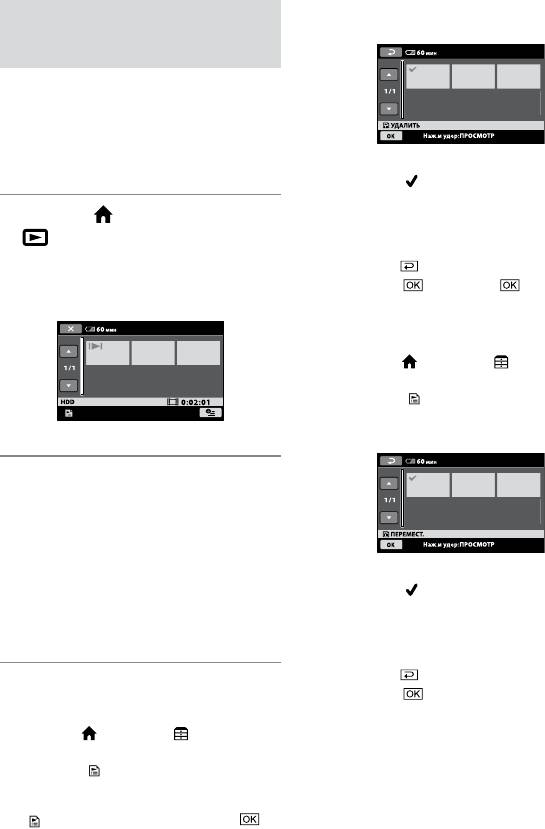
Выберите видеофильм, который требуется
Воспроизведение
удалить из списка воспроизведения.
видеоизображений из списка
воспроизведения
Необходимо заранее выбрать носитель,
который будет использоваться для
создания списка воспроизведения или
для воспроизведения видеоизображений
из этого списка (стр. 21).
Выбранный видеофильм отмечен
символом
.
На ЖК-экране нажмите видеофильм
1 Нажмите (HOME)
и удерживайте его нажатым для
подтверждения.
(ПРОСМОТР ИЗОБРАЖЕНИЙ)
Для возврата к предыдущему экрану
[СПИСОК ВОСПР.].
нажмите
.
Отображается экран списка
Нажмите
[ДА] .
воспроизведения.
Изменение порядка изображений в
списке воспроизведения
Нажмите (HOME) (ДРУГИЕ)
[РЕД.СПИС.ВОСПР.].
Нажмите [
ПЕРЕМЕСТ.].
Выберите видеофильм, который требуется
переместить.
2 Нажмите изображение, с
которого требуется начать
воспроизведение.
Воспроизводится выбранное
изображение, затем все последующие
Выбранный видеофильм отмечен
изображения из списка
символом
.
воспроизведения; по достижении
На ЖК-экране нажмите видеофильм
конца списка вновь отображается
и удерживайте его нажатым для
экран списка воспроизведения.
подтверждения.
Для возврата к предыдущему экрану
нажмите
.
Стирание ненужных видеофильмов из
Нажмите
.
списка воспроизведения
Нажмите (HOME) (ДРУГИЕ)
[РЕД.СПИС.ВОСПР.].
Нажмите [
УДАЛИТЬ].
Для стирания всех видеофильмов из
списка воспроизведения нажмите
[
УДАЛ.ВСЕ] [ДА] [ДА] .
48
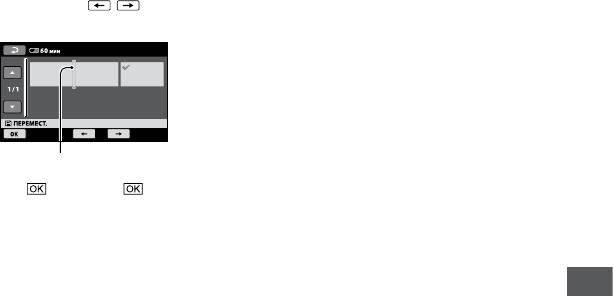
С помощью кнопок / выберите
место назначения.
Полоса назначения
Нажмите [ДА] .
Советы
При выборе нескольких видеофильмов они
перемещаются в соответствии с их порядком
в списке воспроизведения.
Монтаж
49
Оглавление
- Прочитайте этот раздел перед началом работы с видеокамерой
- Замечания по работе с Видеокамеры Handycam с жестким диском
- Содержание
- Примеры настройки видеокамеры при различных объектах съемки
- “ HOME” и “ OPTION” - Преимущества двух типов меню
- Шаг 1: Проверка комплектности
- Шаг 2: Зарядка аккумулятора
- Шаг 3: Включение питания, установка даты и времени
- Шаг 4: Настройка параметров перед съемкой
- Шаг 5: Выбор носителя
- Упрощенный режим записи и воспроизведения (режим Easy Handycam)
- Запись
- Воспроизведение
- Воспроизведение изображения на экране телевизора
- Сохранение изображений
- Категория (ДРУГИЕ) Удаление изображений
- Получение фотографии из видеоизображения
- Перезапись/копирование изображений на карту памяти “Memory Stick PRO Duo” с помощью видеокамеры
- Разделение видеоизображения на фрагменты
- Создание списка воспроизведения
- Перезапись на другие устройства
- Печать записанных фотографий (на принтере, совместимом со стандартом PictBridge)
- Категория Просмотр информации (УПРАВЛЕНИЕ НОСИТЕЛЕМ) о носителе
- Удаление всех изображений (форматирование)
- Предотвращение восстановления данных на жестком диске видеокамеры
- Исправление файла базы данных изображений
- Назначение категории (НАСТРОЙКИ) меню HOME MENU
- НАСТР.ФИЛЬМА
- НАСТ.ФОТО КАМ.
- НАСТ.ПРОСМ.ИЗ.
- НАСТ.ЗВУК/ИЗОБ
- НАСТ.ВЫВОДА
- НАСТ.ЧАС/ ЯЗ.
- ОБЩИЕ НАСТР.
- Включение функций с помощью меню OPTION MENU
- Функции, настраиваемые с помощью меню OPTION MENU
- Устранение неполадок
- Предупреждающие индикаторы и сообщения
- Эксплуатация видеокамеры за границей
- Структура файлов и папок на жестком диске видеокамеры и карте памяти “Memory Stick PRO Duo”
- Уход и меры предосторожности
- Распознавание деталей и управляющих элементов
- Индикация, отображаемая во время записи/ воспроизведения
- Словарь терминов
- Предметный указатель


